Excel合并单元格怎么弄,操作简单、提高表格美观、便于数据汇总、谨慎使用避免数据丢失。在Excel中合并单元格是一种常用的操作,可以帮助我们在处理数据时更好地组织和展示信息。通过合并单元格,我们可以创建更整洁的表格布局,使数据更加易读和专业。然而,合并单元格也需要谨慎使用,以避免数据丢失和公式错误。本文将详细介绍如何在Excel中合并单元格,并且提供一些使用合并单元格的最佳实践和技巧。
一、操作简单
选择单元格并合并
在Excel中合并单元格的第一步是选择你想要合并的单元格。你可以通过点击并拖动鼠标来选择多个单元格,或者按住Shift键并使用箭头键进行选择。接下来,点击Excel顶部的“合并和居中”按钮,你会看到几个选项,如“合并并居中”、“合并单元格”、“合并跨行”等。选择你需要的合并类型即可。
合并类型的选择
合并并居中:这是最常用的选项,会将选中的单元格合并为一个单元格,并将内容居中显示。合并单元格:只合并单元格,不改变内容的对齐方式。合并跨行:合并选中的单元格,并将内容跨行显示。
二、提高表格美观
创建标题行
合并单元格最常见的用途之一是创建一个包含标题的表格。通过合并标题行的单元格,可以使标题在整个表格上居中显示,从而提高表格的美观度。例如,你可以选择整行的单元格,然后使用“合并并居中”选项来合并这些单元格,并输入你的表格标题。
调整列宽和行高
在合并单元格后,你可能需要调整列宽和行高,以确保内容显示正确。你可以通过拖动列和行的边框来手动调整,或者使用Excel的“自动调整列宽”功能。右键点击列或行标签,选择“自动调整列宽”或“自动调整行高”,Excel会自动根据内容调整大小。
三、便于数据汇总
合并数据区域
在处理大型数据集时,合并单元格可以帮助你更好地汇总数据。例如,你可以将某个类别的所有数据合并到一个单元格中,以便更直观地查看和分析数据。选择你想要合并的单元格,然后使用“合并单元格”选项即可。
使用合并单元格进行分类汇总
在进行分类汇总时,合并单元格可以使你的数据更加清晰。例如,在汇总销售数据时,你可以将每个产品类别的总销售额合并到一个单元格中,以便更容易地进行比较和分析。这样可以帮助你快速识别出哪些产品类别表现出色,哪些需要进一步关注。
四、谨慎使用避免数据丢失
注意数据覆盖
在合并单元格时,需要特别注意数据覆盖的问题。如果你合并的单元格中包含多个单元格的数据,只有左上角单元格的内容会保留,其他单元格的数据将被删除。因此,在合并单元格之前,务必确保你已经备份了重要数据,或者将数据移到其他位置。
使用合并单元格时的公式问题
合并单元格可能会导致公式出错或无法正常计算。例如,如果你在一个合并的单元格中使用了SUM函数,Excel可能会无法正确识别合并单元格的范围。因此,在使用公式时,尽量避免在合并单元格中进行计算,或者使用其他方法来处理数据。
五、使用合并单元格的最佳实践和技巧
避免过度使用合并单元格
虽然合并单元格可以提高表格的美观度,但过度使用可能会导致表格结构混乱,难以进行数据分析。因此,在设计表格时,应尽量避免过多的合并单元格,保持表格的简洁和清晰。
使用条件格式
条件格式是一种强大的工具,可以帮助你在不合并单元格的情况下实现类似的效果。例如,你可以使用条件格式来设置单元格的背景色、字体样式等,从而使表格更加美观和易读。
使用辅助工具
Excel中有许多辅助工具可以帮助你更好地管理和使用合并单元格。例如,你可以使用“查找和替换”功能来快速定位和处理合并单元格,或者使用“数据有效性”功能来设置合并单元格的输入限制,确保数据的准确性和一致性。
六、合并单元格的替代方案
使用表格和区域命名
在一些情况下,使用表格和区域命名可以替代合并单元格,达到相同的效果。通过将数据转换为表格,你可以更方便地进行排序、筛选和分析,而无需依赖合并单元格。
使用图表和图形
如果你需要展示复杂的数据关系,使用图表和图形可能是更好的选择。例如,通过创建柱状图、折线图、饼图等图表,你可以直观地展示数据的变化趋势和比较结果,而不需要使用大量的合并单元格。
七、合并单元格的高级技巧
使用宏和VBA
如果你需要频繁地进行合并单元格操作,可以考虑使用宏和VBA来自动化这一过程。通过编写简单的VBA代码,你可以快速选择并合并指定范围内的单元格,从而提高工作效率。
使用数组公式
数组公式是一种高级的Excel功能,可以在不合并单元格的情况下处理复杂的数据运算。例如,你可以使用数组公式来计算多个单元格的总和、平均值等,从而避免合并单元格带来的公式问题。
八、合并单元格的实际应用场景
创建报表和仪表板
在创建报表和仪表板时,合并单元格可以帮助你更好地组织和展示数据。例如,你可以将报表的标题和小计行合并到一个单元格中,使报表更加简洁和易读。
制作表单和问卷
在制作表单和问卷时,合并单元格可以提高表单的美观度和可读性。例如,你可以将表单的标题和说明文字合并到一个单元格中,使表单结构更加清晰。
设计数据输入模板
在设计数据输入模板时,合并单元格可以帮助你更好地控制数据输入范围和格式。例如,你可以将模板的输入区域合并到一个单元格中,确保用户输入的数据符合预期。
九、合并单元格的常见问题和解决方法
无法合并单元格
有时在尝试合并单元格时,Excel可能会显示错误消息,例如“无法合并单元格”。这通常是由于选择的单元格中包含了不同的数据格式或公式。解决方法是先将单元格的数据格式统一,然后再尝试合并。
合并单元格后数据丢失
如果在合并单元格后发现数据丢失,可能是因为合并过程中覆盖了某些单元格的数据。为避免这种情况,可以先将重要数据备份到其他位置,或者在合并前仔细检查选中的单元格。
合并单元格后无法进行排序和筛选
合并单元格后,Excel的排序和筛选功能可能会受到影响。解决方法是尽量避免在需要排序和筛选的数据区域使用合并单元格,或者使用辅助列来进行排序和筛选。
十、总结和注意事项
合并单元格是Excel中的一项强大功能,可以帮助我们更好地组织和展示数据。然而,在使用合并单元格时需要注意一些潜在的问题和限制,如数据丢失、公式错误等。通过掌握合并单元格的基本操作和高级技巧,并结合实际应用场景,我们可以更有效地利用这一功能,提高工作效率和表格美观度。
使用合并单元格时,务必谨慎操作,备份重要数据,避免过度使用,结合其他工具和功能,如条件格式、图表和宏等,提高Excel表格的整体质量和可读性。希望本文提供的详细介绍和实用技巧能帮助你更好地掌握Excel合并单元格的使用方法,提升你的数据处理和分析能力。
相关问答FAQs:
1. 如何在Excel中合并单元格?在Excel中合并单元格很简单。首先,选择你想要合并的单元格,可以是一个单元格或多个相邻的单元格。然后,在“开始”选项卡中的“对齐”组中,点击“合并与居中”按钮。这样,选择的单元格就会被合并成一个单元格。
2. 合并单元格后,如何取消合并?如果你想取消已合并的单元格,首先选中已合并的单元格,然后在“开始”选项卡中的“对齐”组中点击“取消合并单元格”按钮。这样,已合并的单元格会恢复为独立的单元格。
3. 合并单元格后,如何保留文本格式和对齐方式?当合并单元格时,有时会丢失原来的文本格式和对齐方式。为了保留这些属性,你可以使用“合并单元格和保留数据”命令。首先,选中要合并的单元格。然后,在“开始”选项卡中的“对齐”组中,点击“合并单元格和保留数据”按钮。这样,合并后的单元格将保留原来的文本格式和对齐方式。
文章包含AI辅助创作,作者:Edit2,如若转载,请注明出处:https://docs.pingcode.com/baike/3946636